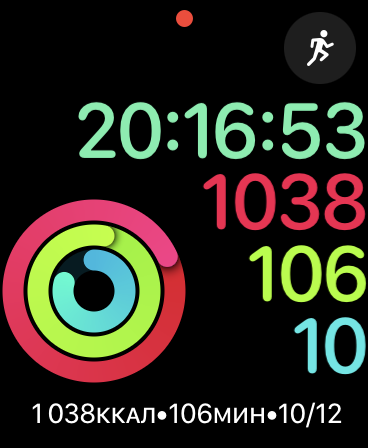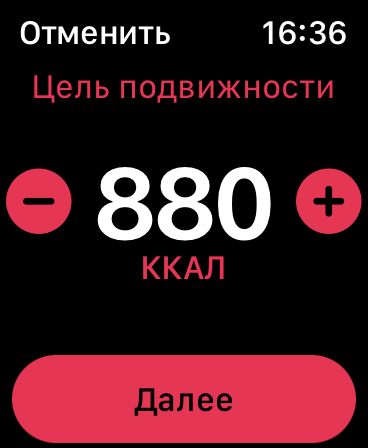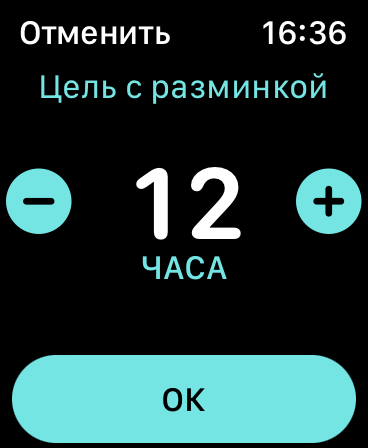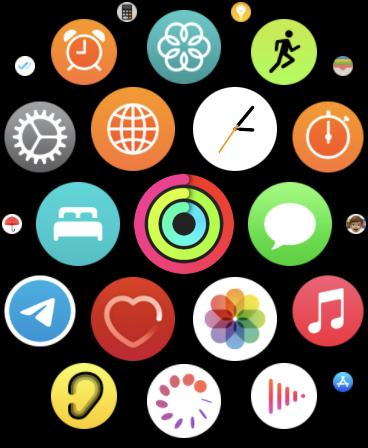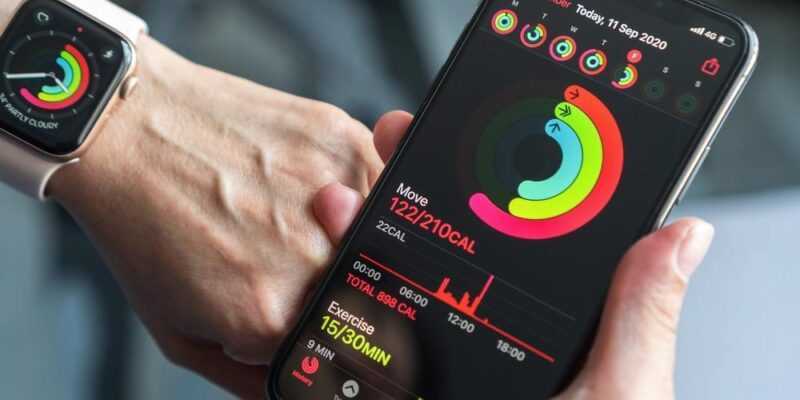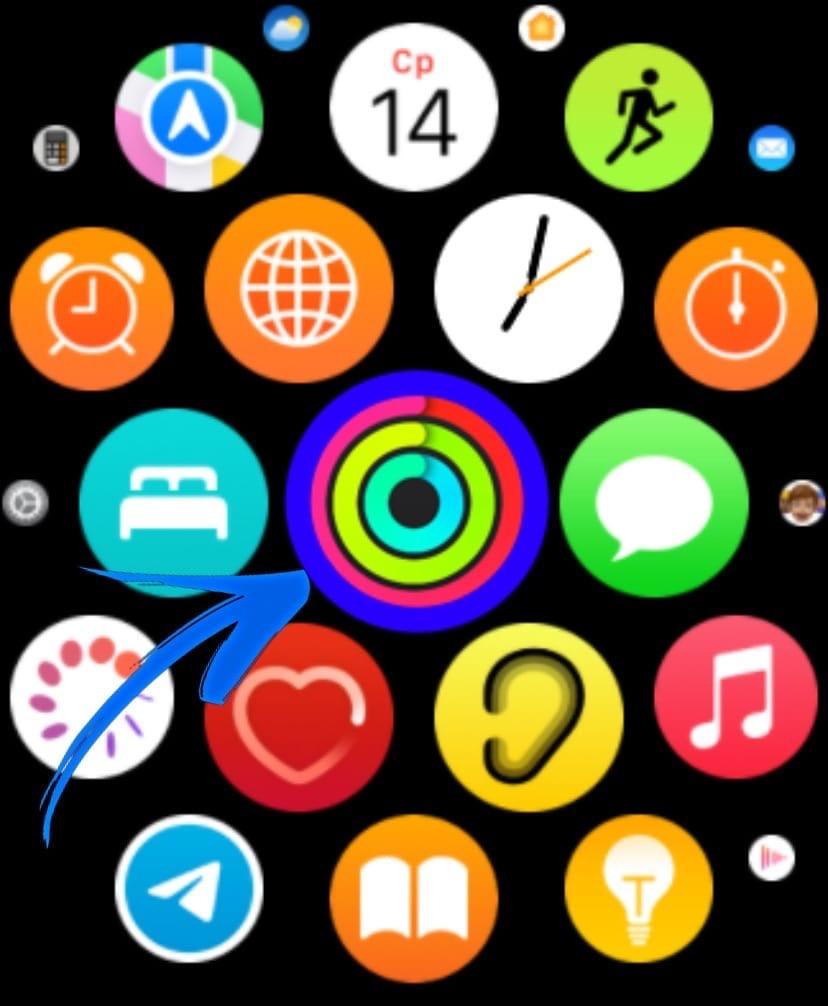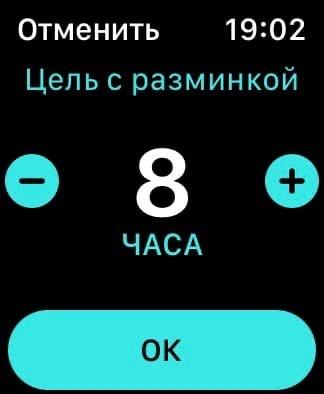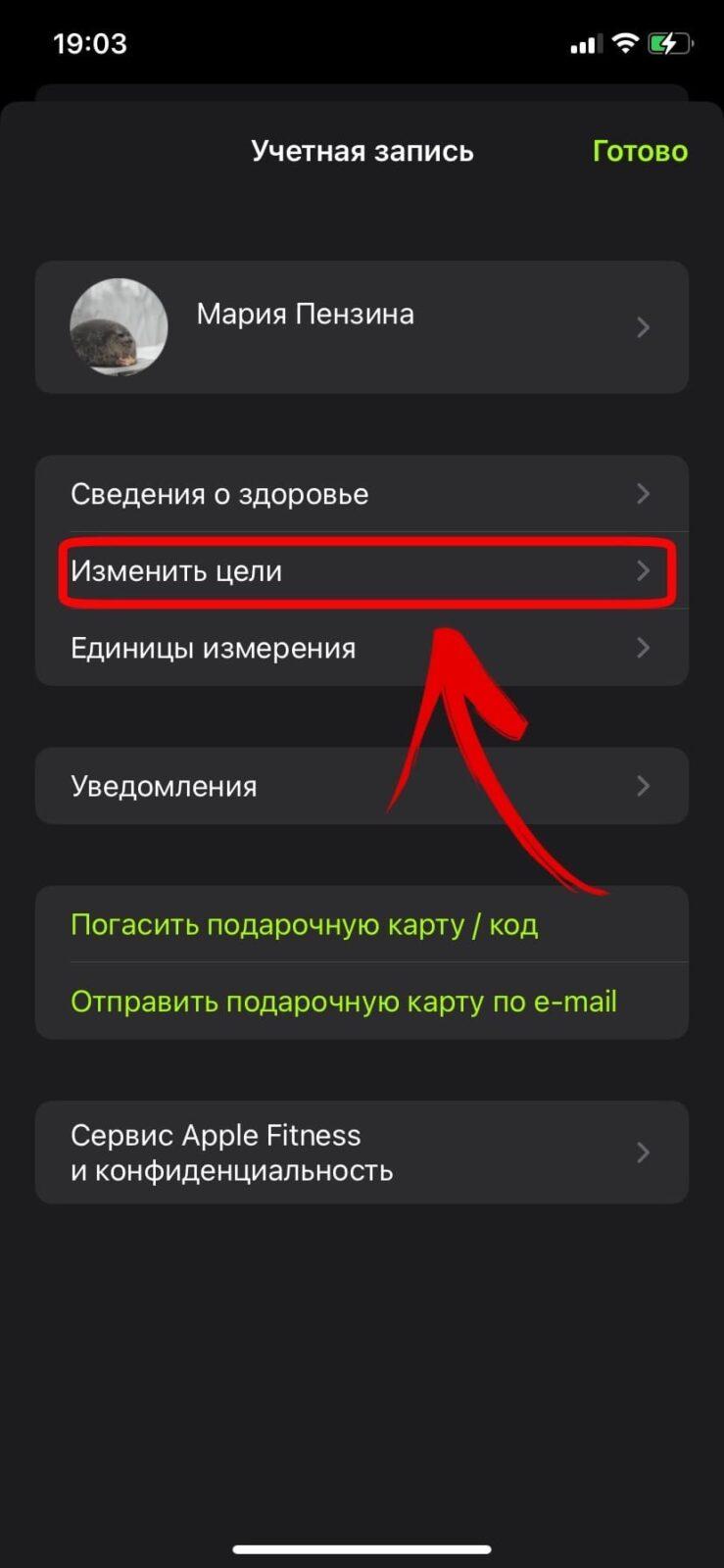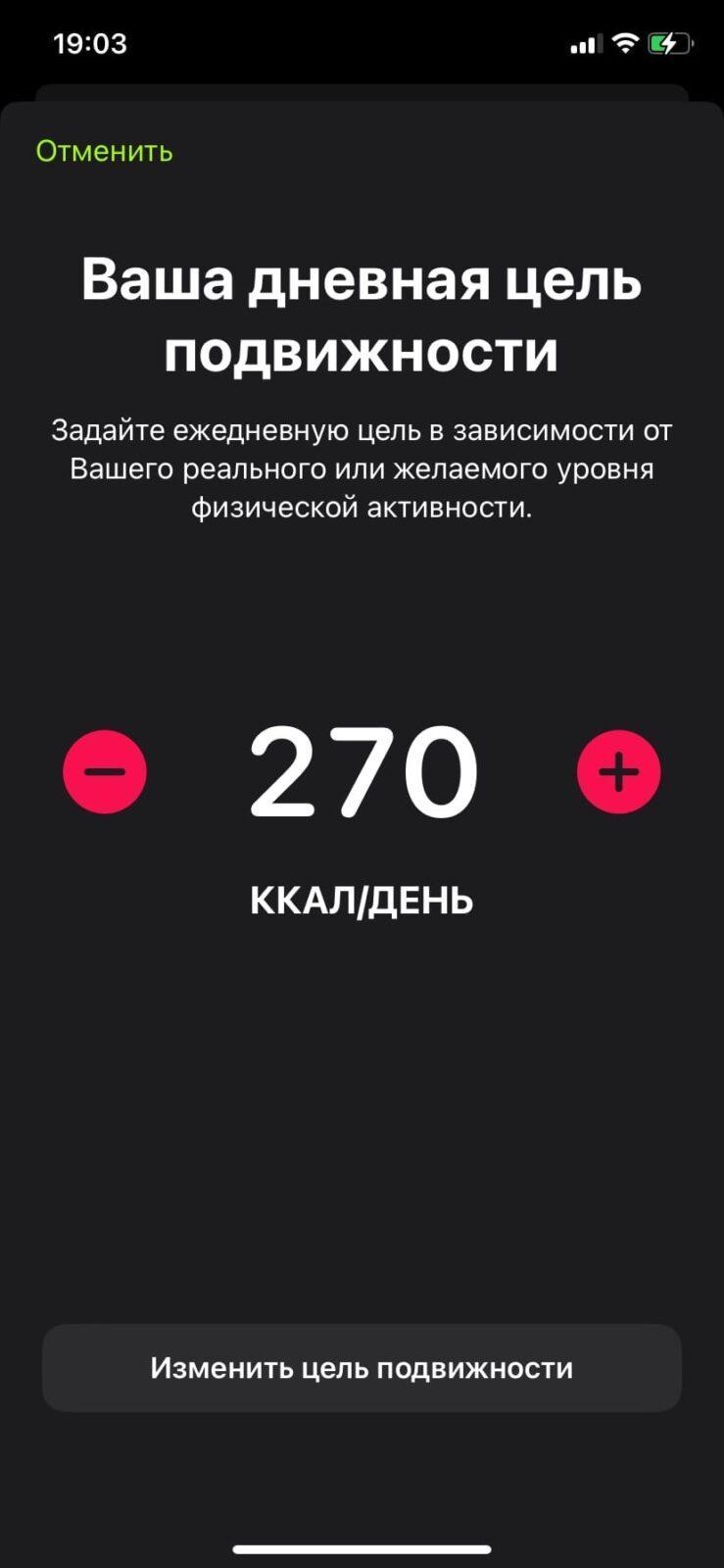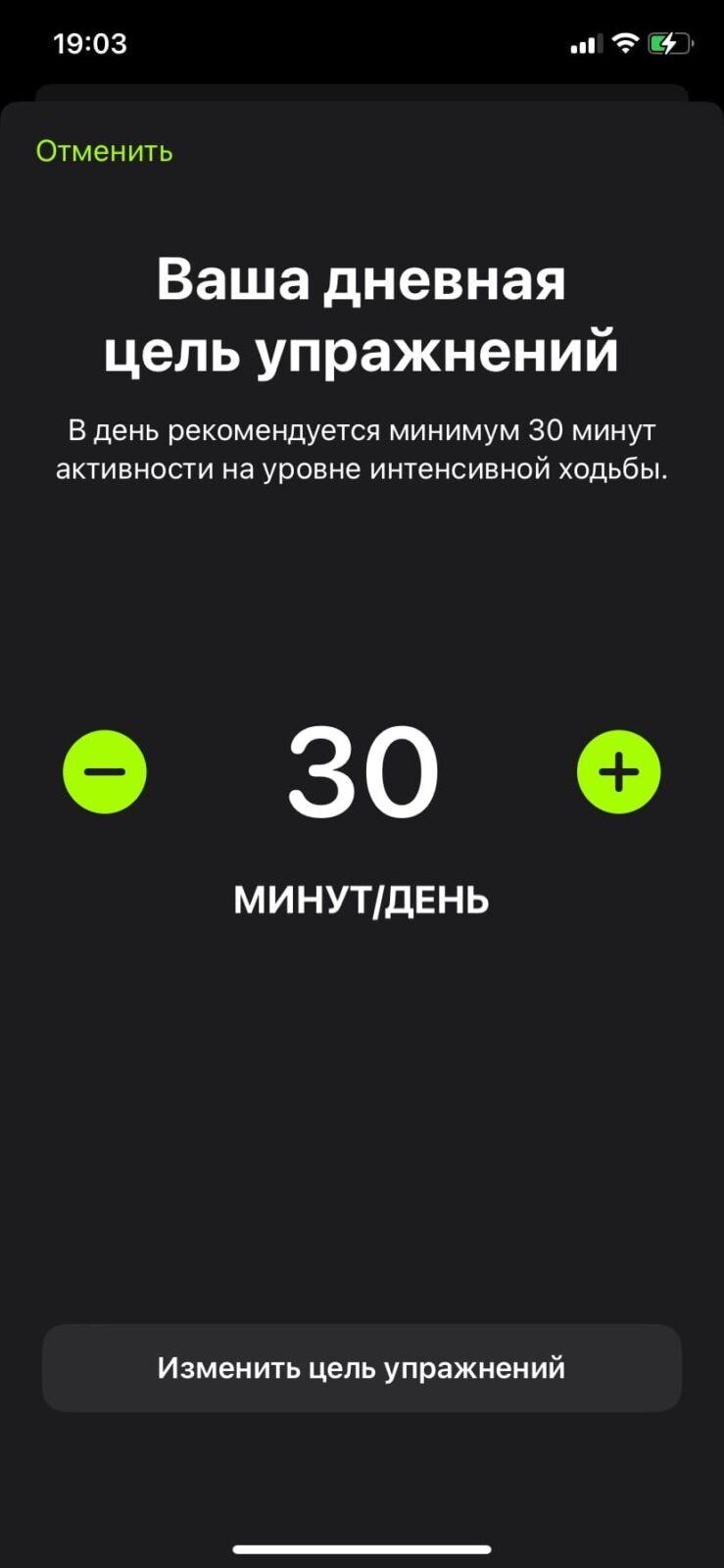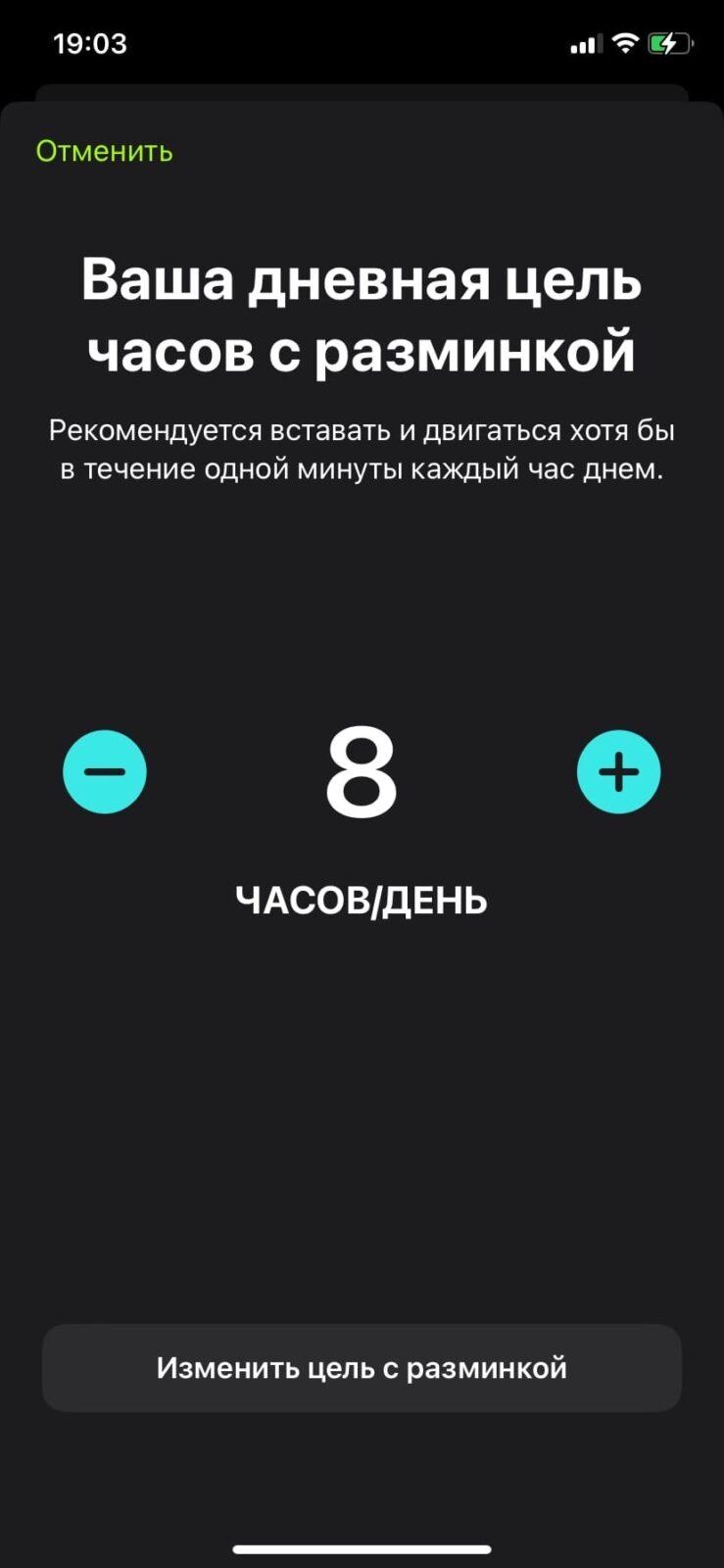Смарт-часы Apple Watch позволяют своим владельцам отслеживать разные виды активности. Для этой цели в устройстве предусмотрен отличный помощник — приложение «Активность». С его помощью пользователи смогут отслеживать время двигательной активности, занятий физическими упражнениями, а также наблюдать за изменением показателей.
Кроме того, приложение позволяет получать мотивирующие уведомления, устанавливать ежедневные цели трех видов, оценивать прогресс тренировочного процесса и обмениваться достижениями со своими друзьями.
Для просмотра активности нажмите одноименную иконку программы на домашнем экране Apple Watch.
Как изменять цели в приложении «Активность»
Для изменения ежедневной цели по движению, необходимо с усилием нажать на любой экран часов в приложении «Активность».
Что означают кольца в приложении «Активность»
Приложение в течение дня подсчитывает количество шагов, потраченных калорий, а также время, проведенное в движении, и предоставляет отчет о результатах в виде колец.
Чтобы получить более подробную информацию по каждому из колец, отображающему данные о движениях, сделайте свайп (смахните) вверх.
Показатели отображаются в трех разделах-кольцах — «Подвижность», «Упражнения», «С разминкой».
В кольце «Подвижность» содержатся данные о количестве потраченных на данный момент калорий.
Кольцо «Упражнения» отображает, сколько минут активность была интенсивной.
Кольцо «С разминкой» поможет узнать количество часов, когда пользователь вставал с места и двигался не меньше одной минуты. Пользователи с ограниченными возможностями могут указать, что используют кресло-коляску, тогда значок «С разминкой» будет представлено в виде кольца Roll и будет отображать число часов, когда пользователь не менее минуты быстро передвигался на кресле.
ПО ТЕМЕ: Как сделать скриншот (снимок экрана) на часах Apple Watch.
Как начисляются баллы за движения и упражнения в приложении «Активность»
Программа «Активность» предусматривает начисление баллов упражнений и движения. Для достижения ежедневных целей по упражнениям и движению учитывается каждая полная минута движения, интенсивность которого сравнима с быстрой ходьбой. Для пользователей на инвалидном кресле засчитывается число быстрых толканий колес.
Стоит учесть, что для корректного подсчета баллов при ходьбе, нужно следить, чтобы рука с часами Apple Watch всегда находилась в движении. В то же время, это условие является необязательным, если используется программа «Тренировка», так как в этом случае задействуются данные акселерометра, сенсор сердечного ритма и GPS (на Apple Watch или iPhone).
Программа «Тренировка» находится на главном экране часов. При использовании Apple Watch series 2 и новее наличие iPhone во время тренировки (в качестве источника GPS-сигнала ) не обязательно.
ПО ТЕМЕ: Чем отличаются Apple Watch Series 1 и Series 2?
Где смотреть историю тренировок (активности)
Подробная история всех тренировок находится во вкладке Тренировки в приложении Активность на iPhone.
Здесь также будут отображаться тренировки, для отслеживания которых были использованы сторонние приложения, например, Runtastic.
Добавление других источников-приложений для отслеживания активности производится в приложении Здоровье на iPhone.
Что такое Достижения в приложении «Активность»?
В программе Активность на смартфоне имеется вкладка Достижения.
За выполнение определенных целей, а также при установлении личных рекордов, пользователю присуждаются различные награды в виде анимированных значков.
ПО ТЕМЕ: Нужны ли часы Apple Watch для плавания?
Как обмениваться данными об активности
Программа «Активность» позволяет обмениваться результатами со своими родными, близкими, тренером и т.д. Для этого нужно на iPhone в приложении «Активность» добавить избранные лица в список контактов, а затем открыть «Активность» на часах и смахнуть влево.
Просмотреть показатели другого пользователя можно, нажав на его имя. Кроме того, пользователь получит уведомление, если кто-нибудь из добавленных контактов завершит все 3 цели в «Активности» или получит награду за достижение.
Как настраивать уведомления и напоминания для программы «Активность»
Виды напоминаний и уведомлений, связанные с ежедневной активностью пользователя, устанавливаются в iOS-приложении Watch по пути «Мои часы» -> раздел «Активность».
Программа Активность не установлена на iPhone, что делать?
В случае, если приложение «Активность» не появилось на смартфоне, попробуйте перезапустить устройство. Также стоит помнить, что программа отображается только при наличии сопряжения iPhone с Apple Watch.
Смотрите также:
- Как отвязать Apple Watch от iPhone (разорвать пару): 3 способа.
- Как работает механизм, выталкивающий влагу из динамика в Apple Watch Series 2 (видео).
- Как ускорить набор текста на iPhone — полезный совет.
Цель:
закрыть
все кольца
Три кольца: «Подвижность», «Упражнения», «С разминкой». Одна цель: закрывать их все каждый день. Такой простой и увлекательный способ наполнить день полезной для здоровья активностью быстро войдёт в привычку. В этом и состоит идея приложения «Активность» на Apple Watch.
Как закрыть кольцо «Подвижность»: достичь установленной цели по сжиганию активных калорий.
Apple Watch умеют подсчитывать, сколько активных калорий вы тратите в течение дня. Активными называются те калории, которые вы сжигаете во время движения. Например, поднимаясь по лестнице в офисе, играя с детьми во дворе или просто убираясь в комнате. Старайтесь проводить день подвижно — это важная часть здорового образа жизни.
Сжигать активные калории можно самыми разными способами.
Установите циферблат
с кольцами.
Выберите один из циферблатов «Активность» или добавьте на любой другой циферблат расширение от приложения «Активность». Так вы сможете отслеживать свой прогресс в течение дня.
Меняйте цель
«Подвижности».
- Откройте приложение «Активность».
- Прокрутите экран вниз с помощью колёсика на часах.
- Коснитесь «Изменить цель подвижности».
- Поменяйте значение, используя «+» и «−».
Каждую неделю Apple Watch предлагают новую цель «Подвижности». Её уровень зависит от вашей активности. А значит, у вас всегда будет идеальная мотивация.
Как закрыть кольцо «Упражнения»: минимум 30 минут в день активно двигаться, например ходить быстрым шагом.
Кольцо «Упражнения» показывает, сколько минут в день вы были по-настоящему энергичны. Учитывается всё: быстрая ходьба, занятие спортом с приложением «Тренировка» и другие виды активности. Эти 30 минут «Упражнений» можно набрать за один раз или, если вам так удобнее, постепенно в течение дня.
Мощный партнёр для тренировок.
Выберите вид занятий в приложении «Тренировка» на Apple Watch и одним касанием запустите измерение соответствующих показателей. Есть режимы для бега, плавания, интервальных упражнений и другие.
Выберите показатели.
И покажите максимум.
Для каждого режима тренировки можно вывести до пяти разных показателей: продолжительность, калории, частоту сердечных сокращений и другие. Всё это настраивается в приложении Watch на вашем iPhone.
Тренируйтесь с любимыми приложениями.
Пользуйтесь своими любимыми приложениями для фитнеса — ваши показатели будут учитываться в кольцах Активности.
Всего 30 минут физических нагрузок в день снижают риск развития инсульта, диабета, заболеваний сердечно-сосудистой системы и появления лишнего веса. А ещё становится лучше сон, повышается настроение и уменьшается уровень стресса.
Как закрыть кольцо «С разминкой»: сделать за день 12 разминок, вставая и двигаясь около минуты один раз в час.
Сидячий образ жизни может негативно повлиять на здоровье. Вот почему Apple Watch отслеживают, как вы закрываете кольцо «С разминкой» и мотивируют вас время от времени вставать. Чем меньше времени вы проводите сидя, тем бодрее себя чувствуете, при этом у вас снижается риск развития гипертонии и сердечно-сосудистых заболеваний.
Встаньте, не сидите. И вы далеко пойдёте.
Замените на работе привычный стол на такой, за которым можно работать стоя. Если вы проводите время на ногах, то будете чаще двигаться, а значит, сжигать больше калорий.
Лёгкий толчок к разминке.
Если засиделись, Apple Watch подскажут, что пора размяться — вы почувствуете на запястье лёгкое касание. Только убедитесь, что в приложении Watch на iPhone включены «Напоминания о разминке».
Не стойте на месте.
Если вы встали, пройдитесь немного. Налейте стакан воды. Сделайте небольшую растяжку. Зайдите к коллеге. Из таких мелочей и складывается регулярная физическая активность, которая даёт вам заряд бодрости и повышает вашу продуктивность.
Сидячий образ жизни может способствовать развитию диабета 2‑го типа. А если проводить время более активно, это поможет организму нормализовать уровень глюкозы и снизит другие риски.
Три кольца. Одна цель. И много-много мотивации.
Apple Watch не просто показывают ваш прогресс, а предлагают вам индивидуальные рекомендации и мотивируют закрывать кольца.
Активные подсказки
Apple Watch — это персональный тренер у вас на запястье. Он следит за тем, насколько успешно вы движетесь к поставленным целям, и подсказывает, что нужно делать, чтобы закрывать все кольца Активности к концу каждого дня.
Виртуальные награды
Когда вы установите личный рекорд или достигнете цели, то получите виртуальный значок. Коллекцию своих наград можно посмотреть в приложении «Фитнес» на iPhone. А ещё можно получать специальные значки за участие в сезонных акциях, таких как «Месяц сердца» и «День Земли».
Общий доступ
Откройте доступ к кольцам Активности своим друзьям и близким. После этого вы сможете получать уведомления об их прогрессе и обмениваться словами поддержки или шутливыми сообщениями.
Соревнования
Теперь можно соревноваться с друзьями один на один. Выигрывает тот, кто за семь дней наберёт больше баллов. Они начисляются в зависимости от того, на сколько процентов закрыты ваши кольца. А персональные тренерские подсказки помогут узнать, как активно вам нужно двигаться, чтобы победить.
Вот как пользователи Apple Watch закрывают кольца.
Смотрите
Активность нужна всем.
Мы оптимизировали кольца Активности с учётом потребностей людей на инвалидных колясках. Кольцо «С разминкой» превратилось в кольцо «В движении». Кроме того, Apple Watch отслеживают толчки руками, с помощью которых приводятся в движения колёса коляски. При этом учитываются разные типы таких толчков и в зависимости от этого заполняются кольца «Подвижность» или «Упражнения». А в приложении «Тренировка» есть два режима для занятий на коляске.
Узнайте больше о функциях универсального доступа на Apple Watch
Каждый способен на большее.
В разделе «Поддержка Apple Watch» вы узнаете больше о кольцах Активности и приложении «Тренировка». Там же вы найдёте полезную информацию об Apple Music, приложении «Подкасты» от Apple, измерении сердечной активности, установке напоминаний для дыхательных упражнений. И многое, многое другое.
Изучите раздел «Поддержка Apple Watch»
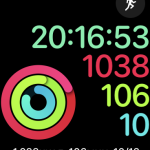
В этой статье мы хотим подробно разобраться, что такое кольца активности Apple Watch, и каким образом подобрать оптимальную для себя активность. А также, расскажем, как изменить заданные кольца активности, если они не являются оптимальными конкретно для вас.
Оглавление: 1. Что такое кольца активности Apple Watch - Кольцо подвижности - Кольцо упражнений - Кольцо разминки 2. Как подобрать оптимальную активность на Apple Watch 3. Как изменить активность на Apple Watch
Что такое кольца активности Apple Watch
Практически на любом циферблате на Apple Watch можно отобразить кольца активности. Если же их не отображать на циферблате, за их заполнением можно следить в приложении “Фитнес” на часах или сопряженном iPhone.
Кольца активности Apple Watch включают в себя 3 кольца:
- Красное. Кольцо подвижности.
- Зеленое. Кольцо упражнений.
- Синее. Кольцо разминки.
Ниже рассмотрим подробнее, что подразумевается под активностью для каждого из этих колец.
Кольцо подвижности
Красное кольцо подвижности принято считать основным в списке активностей на Apple Watch. Кольцо подвижности закрывается, в зависимости от активности пользователя, в течение всего дня.
Обратите внимание:
Принято считать, что Apple Watch подсчитывает активность пользователя только в движении, но это не так. Кольцо подвижности будет закрываться постепенно, даже если просто весь день работать за компьютером, никуда не двигаясь. Но, конечно, таким способом закрыть его полностью за сутки не получится, особенно при высоких выставленных целях.
Кольцо упражнений
В отличие от красного кольца, зеленое заполняется только при наличии физической активности. При этом, вовсе не обязательно проводить интенсивные кардиотренировки или выполнять серьезную аэробную нагрузку.
На Apple Watch можно открыть приложение “Тренировка” и посмотреть, какие виды нагрузки умные часы записывают в активность по кольцу упражнений.
Обратите внимание:
Ежедневный активный тренинг, например, ежедневный бег, не будет эффективным, поскольку организм не успеет восстановиться. Соответственно, чтобы закрывать зеленое кольцо упражнений ежедневно и эффективно, рекомендуется использовать разные варианты упражнений.
Когда человек использует Apple Watch и выполняет активность, которую часы распознают в качестве упражнений, устройство самостоятельно предложит записать тренировку. При этом, можно и самостоятельно включить отслеживание тренировки, если вы начинаете занятия.
Для заполнения зеленого кольца упражнений на Apple Watch нужно выполнять тренировки заданное количество минут в день. Не обязательно, чтобы это была одна продолжительная тренировка, можно раздробить ее на несколько небольших.
Обратите внимание:
Даже при низкой активности заполнять зеленое кольцо довольно просто, выполняя ежедневно непродолжительные прогулки.
Кольцо разминки
Синее кольцо разминки на Apple Watch пользователи считают самым сложным с точки зрения достижения поставленных целей. Обычно, кольцо выставлено на “12 разминок”, и здесь нужно пояснить, что умные часы понимают под разминкой.
Под разминкой в Apple Watch понимается час, в котором пользователь проявлял некоторую активность (при этом, не обязательно, чтобы было потрачено большое количество калорий). Например, если пользователь Apple Watch на протяжении 2 часов работает за компьютером и практически не движется, ему не засчитается разминка. А если он каждый час будет вставать и ходить минут по 5, то разминка засчитается.
Обратите внимание:
Самый простой способ закрывать кольцо разминок — это иметь список дел, которые нужно выполнить. Например, если человек находится дома, можно составить список бытовых задач на день: полить цветы, разобрать книжную полку, помыть кофеварку и так далее. За выполнение каждого такого дела, если делат по одному делу в час (что займет 5-10 минут) будет закрываться одна разминка, и там можно накопить все 12, к концу дня.
Часы Apple Watch автоматически будут пользователю напоминать, что надо размяться, если он долго находится в неподвижном состоянии. Таким образом, если соблюдать их рекомендации, закрыть кольцо разминки в течение дня не составит труда.
Как подобрать оптимальную активность на Apple Watch
Когда вы только активируете Apple Watch, на часах сразу предлагается задать активность для колец: количество килокалорий по кольцу подвижности, количество минут по кольцу упражнений и количество разминок в течение суток. В зависимости от указанного пола, веса и другой информации, часы предложат оптимальный вариант, который потом можно изменить.
Чтобы подобрать оптимальную активность на Apple Watch, рекомендуется отходить с ними 1 неделю и посмотреть среднее значение вашей активности по окончанию этой недели. Сделать это можно в приложении “Фитнес” на iPhone или Apple Watch.
Если вы видите, что ваша активность оказывается ниже изначально заданной — нужно работать в сторону увеличения активности, а не понижения целей. Если же активность в некоторые из дней превышает заявленные цели, увеличиваете еженедельно активность на 10%, до того времени, пока не найдете оптимальное для себя соотношение.
Обратите внимание:
Даже если ваша активность за неделю превышает изначально установленную на 30-40%, не рекомендуется сразу столь сильно повышать требования к активности для колец Apple Watch.
Как изменить активность на Apple Watch
Чтобы изменить заданную активность на Apple Watch, перейдите в приложение “Фитнес” и пролистайте активность вниз.
Здесь будет пункт “Изменить цели” — нажмите на него.
Далее установите три цели — для красного, зеленого и синего кольца.
После этого цели будут изменены.
(10 голос., средний: 4,10 из 5)
Загрузка…
На чтение 10 мин. Просмотров 5.5k. Опубликовано 06.04.2018
Корпорация Apple совершила настоящую революцию в сфере носимых «умных» устройств, пару лет назад выпустив свои первые смарт-часы под названием Apple Watch. Данное устройство в кратчайшие сроки завоевало всемирную популярность и уважение со стороны потребителей. Ведь данные часы предоставляют целый ряд функций, которые при умелом использовании заметно облегчают жизнь своему владельцу.
В частности, нельзя не отметить ощутимую пользу для здоровья и самодисциплины, которые предлагают данные часы. Для них разработаны специальные программы, которые вкупе с высокочувствительными датчиками, дают возможность планировать физические нагрузки, производить круглосуточный мониторинг здоровья, а также наблюдать за тем как тратятся калории.
Содержание
- Что такое активность в Apple Watch?
- Кольца активности и что они означают?
- Как настроить активность на Apple Watch?
- Как задавать и изменять цели по ежедневной активности?
- Как настраивать уведомления и напоминания для программы активность?
- Как обмениваться данными об активности?
- Что такое награды за выполнение целей активности?
- С чего начать новичку: рекомендации
Что такое активность в Apple Watch?
Умные часы от Apple оснащены разнообразным софтом, который не только облегчает повседневную жизнь, но делает её лучше и полезнее. Программа под названием «Активность» представляет собой своеобразного персонального тренера, с той лишь разницей, что в отличие от настоящего он сопровождает пользователя не только во время тренировок, проходящих в спортзале, но и в течении всего дня: дома, на работе или учебе, во время прогулок и даже во сне!
Приложение пристально следит за физическими действиями и состоянием пользователя: за временем тренировки и продолжительностью разминки, количеством пройденных шагов и потраченных калорий.
«Активность» фиксирует ежедневные показатели, а также проводит их тщательный анализ. При этом, оно регулярно поощряет пользователя своими мотивирующими уведомлениями, в которых нередко пользователям даются советы, а также приводятся их личные рекорды и достижения.
Кольца активности и что они означают?
Приложение ежедневно считает калории, которые потратил пользователь, количество пройденных шагов, а что немаловажно, — общее время, проведенное «на ногах». Для большей наглядности приложение предоставляет отчет в виде специальной диаграммы, которая состоит из трех разноцветных колец.
Кольца активности (именно так они названы официально и выполнены кругами) отвечают за один из трех параметров в зависимости от цвета:
- Красное кольцо под названием «Подвижность» предоставляет пользователю данные о потраченных активных калориях на данный момент. Активные калории принципиально отличаются от «спящих» тем, что их сжигание происходит непосредственно во время тренировки.
- Зеленое кольцо под названием «Упражнения» подсчитывает, а затем — отображает время вплоть до минут, в течении которого активность пользователя была интенсивной.
- Голубое кольцо под названием «С разминкой» — эффективное средство, которое особенно актуально при гиподинамии (недостаточно активном образе жизни). Оно подсчитывает количество часов, когда пользователь вставал со своего рабочего места и двигался не менее одной минуты. Для людей с ограниченными возможностями предусмотрена смена названия «С разминкой» на «В движении». Принцип схож, но в отличие от подсчета движений, — программа считает количество часов интенсивного перемещения на кресле-коляске (интенсивность и скорость вращения колес).
Для того, чтобы увидеть подробности по каждому из трех колец, нужно сделать свайп вверх (или покрутить колесико). Один свайп — покажет сведения по заполнению каждого из колец, второй свайп вверх — отобразит максимально детальную информацию: сведения о тренировках, общее число сделанных шагов, график активности пользователя и пройденное расстояние.
В общем и целом «Кольца» рассчитаны на измерение общей физической активности, которая происходит на протяжении всего дня. Приложение осуществляет своеобразный мониторинг активности, а основные данные получает посредством лишь одного датчика — акселерометра.
Тогда как программа «Тренировка» служит для контроля каждого отдельного физического упражнения. В отличие от приложения «Активность», «Тренировка» задействует все доступные датчики: акселерометр для получения информации положения устройства в пространстве; считает пульс посредством одноименного датчика — пульсометра, а также определяет длину шага/скорость перемещения благодаря с помощью GPS.
Как настроить активность на Apple Watch?
Приложение «Активность» очень гибкое, поэтому его можно всячески настраивать с учетом индивидуальных особенностей конкретного пользователя. Чтобы получить максимальную пользу данной программы необходимо связать iPhone с Apple Watch.
Для этого, требуется проделать следующие манипуляции:
- В первую очередь нужно достать «яблочный» смартфон, а затем установить и запустить приложение — «Apple Watch».
- Программа поприветствует пользователя, и предложит создать пару. Чтобы запустить процедуру создания пары нужно нажать на одноименную клавишу.
- Приложение активирует камеру с прямоугольным видоискателем, расположенным по центру экрана. От пользователя требуется совместить видоискатель (его границы обозначены линией желтого цвета) с корпусом Apple Watch.
- Затем на дисплее смартфона должно появиться сообщение, которое уведомит об успешном создании пары. Нужно выбрать опцию «Настроить Apple Watch как новые».
- Приложение попросит пользователя выбрать один из вариантов, в зависимости от того, на какой руке вы планируете носить Эппл Вотч (левая или правая).
- Появится текст лицензионного соглашения, объем которого требует длительного и тщательного ознакомления с правилами, а также условиями предоставления фирменных услуг. Нажимаем на «Согласен».
- Здесь нужно ввести логин, а также пароль от учетной записи Apple ID. Данные нужно ввести корректно, а после — нажать на «ОК».
- Появится страница, содержащая в себе основную информацию о сервисах геолокации. Жмем «ОК» после прочтения.
- Пользователю будет предложено ознакомиться с информацией о голосовом ассистенте Siri. Читаем, нажимаем «ОК».
- Далее будет представлена информация, которая касается диагностики и работоспособности устройства. Выбираем «ОК».
- НА этом этапе необходимо придумать и задать пароль для часов. Минимальная длина пароля не должна быть менее четырех символов. Для большей безопасности желательно ввести пароль не менее 7 символов. ВАЖНО! Пароль нужно ввести непосредственно на Apple Watch.
- После этого программа предложит на выбор функцию, смысл которой состоит в том, чтобы разблокирование часов производилась совместно с iPhone.
- Приложение предложит автоматическую установку всех доступных приложений для смарт-часов. Данный этап можно пропустить или сразу согласиться.
- Программа сообщит, что подключение и синхронизация с Эппл Вотч успешно подошла к концу.
После этого, следует откалибровать часы Apple Watch. Это необходимо для повышения точности при измерении пройденного расстояния, количества расходуемых калорий и скорости передвижения пользователя. Для начала нужно проверить настройки с помощью iPhone:
- Для начала следует зайти в «Настройки», затем перейти в пункт «Конфиденциальность», а после проверить активность «Службы геолокации» (если данный пункт не активирован — его следует включить);
- Не выходя из пункта «Службы геолокации», необходимо перейти в «Системные службы» и активировать параметр «Калибровка учета движения».
Если вы владелец Apple Watch Series 2 или более поздней версии, то более ничего делать, а таем более настраивать, не нужно.
Владельцам Apple Watch Series 1 (и ранних версий) необходима настройка и калибровка. Калибровка позволит повысит точность данных при беге и ходьбе, которые осуществляются как в помещении, так и на открытом воздухе.
Для этого нужно выполнить следующие действия:
- Включить и одеть часы, а затем выйти на ровную открытую местность, где есть стабильный сигнал GPS.
- Необходимо поднести к смарт-часам iPhone и зафиксировать его (для удобство можно воспользоваться специальным чехлом-браслетом). Это необходимо для доступа к GPS.
- После чего следует запустить на часах программу «Тренировка»; установить цель, нажав на соответствующую клавишу (…). Чтобы приступить к процессу калибровки нужно нажать на «Ходьба» или «Бег».
- В течении двадцати минут необходимо бегать или ходить в привычном ритме.
Если калибровка была произведена неверно, то её можно обнулить, выполнив сброс калибровки. Это исчерпывающая информация отвечающая на вопрос о том, как правильно настроить активность на Apple Watch.
Как задавать и изменять цели по ежедневной активности?
Со временем пользователи привыкают к нагрузкам, становясь физически более выносливыми. Поэтому они задаются вопросом, который касается того, как изменять цели по ежедневной активности в большую или меньшую сторону. Сделать это предельно просто.
Для изменения цели необходимо нажать (с определенным усилием!) на любой экран в приложении «Активность». После этого появится дополнительное меню, где нужно нажать на «Изменить цель подвижности». После этого появится одноименная опция, где можно изменить количество калорий, которые необходимо сжигать за сутки. Задать точную цифру можно посредством нажатия на «плюс» или «минус», которые означают снижение или увеличение количества калорий. Чтобы изменения цели вступили в силу нужно нажать на кнопку «Обновить».
Как настраивать уведомления и напоминания для программы активность?
Apple Watch — идеальное устройство, которое способно стимулировать пользователя начать следить за своим здоровьем, в частности заниматься спортом. Для этого часы ежедневно присылают уведомления, в которых напоминают пользователю о необходимости разминки и тренировки. Данные уведомления устанавливаются приложении Watch для iOS. Это значит, что настроить их, также как отключить можно только посредством iPhone.
Для этого нужно запустить приложение Watch, а затем перейти в раздел «Мои часы», а затем выбрать пункт «Активность».
Откроется меню, в котором можно отключить показ уведомлений, а также выбрать те категории уведомлений, которые являются наиболее актуальными для пользователя. Доступны сообщения о прогрессе, напоминания о необходимости разминки (каждый час), а также уведомления, касающиеся процесса активности.
Как обмениваться данными об активности?
«Активность» в Apple Watch дает возможность пользователям обмениваться информацией между собой. Так, каждый обладатель умных часов имеет возможность обмениваться результатами истории своей активности с родными, друзьями, лечащим врачом и даже с тренером. Подобная возможность значительно увеличивает самодисциплину и позволяет каждому заинтересованному лицу контролировать вашу ежедневную активность, а также давать полезные советы и рекомендации по этому поводу.
Для этого нужно запустить приложение Watch на iPhone. Перейти на вкладку «Поделиться» и в поле «Доступ к данным об активности» нажать на «+», добавив необходимые контакты.
Затем нужно открыть приложение «Активность» на часах, затем сделать жест влево. Чтобы просмотреть данные добавленных контактов нужно нажать на его имя. Интересная особенность заключается в том, что пользователь получит уведомление, когда один из его контактов получит очередную награду за достижение.
Что такое награды за выполнение целей активности?
За выполнение поставленных целей активности, а также за личные рекорды каждый пользователь получает награды, именуемые как «Достижения». Выполнены он в виде стильных анимированных значков, которые отличаются своим разнообразием и стимулируют пользователей не пренебрегать физической активностью, а также тренировками.
Чтобы увидеть полученные награды, необходимо запустить приложение Watch на iPhone, выбрать параметр «Активность», а затем перейти на вкладку «Достижения».
С чего начать новичку: рекомендации
Каждый пользователь часов от Apple, желающий улучшить свое здоровье и внешний вид, не должен пренебрегать фитнес функциями своего устройства. Изначально нужно корректно настроить и откалибровать датчики часов, чтобы все действия и параметры были зафиксированы с максимальной точностью.
Не следует сразу гнаться за рекордами, ежедневно увеличивая цели активности. Лучше начинать с малого — с регулярного выполнения разминки. Только после этого поменяйте подвижность в сторону её увеличения. Необходимо постоянно следить за пульсом, а при переутомления или боли — прекратить тренировки и обратиться к врачу.
Apple сильно помогает нам в спорте, создав систему с закрытием колец активности. Но иногда нам нужен отдых, или наоборот, мы хотим испытать свои физические возможности. Для этого можно отредактировать свои фитнес-цели прямо с Apple Watch или iPhone.
Всего существует три кольца: красное «Подвижность», зеленое «Упражнения» и синее «С разминкой». Когда вы настраиваете часы, ваша цель «Подвижность» автоматически устанавливается на основе ваших демографических данных, таких как рост, вес, возраст и пол. Целевые значения упражнений и стоячих упражнений по умолчанию составляют 30 минут и 12 часов соответственно. Раньше эти кольца были доступны только владельцам Apple Watch, но, начиная с iOS 16, компания сделает приложение Fitness доступным для всех пользователей iPhone.
Это хорошие цели, но они могут быть нереалистичными для того физического уровня, на котором вы находитесь. Гораздо полезнее ставить достижимые цели, если вы новичок, чтобы не терять мотивацию. Между тем, если вы тот, кто много тренируется, изменение ваших целей может быть «хаком», чтобы избежать проигрышей, когда вы больны, или помочь безопасно восстановиться после выздоровления. Скорректируйте свои цели, чтобы они соответствовали вашему образу жизни.
Apple Watch
Откройте приложение «Активность». → Прокрутите вниз до конца и нажмите «Изменить цели».
Сначала вам будет предложено изменить цель подвижности. Вы можете сделать это, нажав значки «минус» или «плюс» по обе стороны от номера цели. Когда вы закончите — или если вы не хотите менять эту цель — нажмите «Далее». Повторите те же действия для целей «Упражнения» и «С разминкой».
iPhone
Откройте приложение «Фитнес» на телефоне. У вас должна быть установлена как минимум iOS 16, если у вас нет Apple Watch.
Нажмите на изображение своего профиля в правом верхнем углу. → Коснитесь «Изменить цели».
Сначала вам будет предложено изменить цель подвижности. Вы можете сделать это, нажав значки «минус» или «плюс» по обе стороны от номера цели. Когда вы закончите — или если вы не хотите менять эту цель — нажмите «Изменить цель подвижность». Повторите те же действия для целей «Упражнения» и «С разминкой».
Apple Watch — популярные смарт-часы знаменитого бренда для любителей активного образа жизни. Они не только дают возможность быть на связи, но и имеют множество полезных функций, позволяющих отследить различные виды физического движения. Приложение «Активность», предусмотренное в устройстве, позволяет владельцу отслеживать время занятий физическими упражнениями, контролировать время собственной подвижности, фиксировать изменение показателей.
Сведения о физической деятельности — количество расходуемых калорий, шагов, проведенного в движении времени — приложение предоставляет в отчете о результатах в виде колец. «Упражнения», «С разминкой», «Подвижность» — эти кольца учтут все ваши показатели и в зависимости от проявленной подвижности и потребностей зафиксируют достижения ежедневных целей и предложат другие: для этого нужно знать, как изменить цель активности в Apple Watch.

Эти часы станут не только контролером, но и внимательным помощником: чтобы сообщить о том, что выполнить запланированные упражнения, в программе предусмотрены уведомления и напоминания. Чтобы получать их, нужно установить одноименное приложение на iPhone, который работает в паре с Apple Watch.
Настройка цели активности в Apple Watch
После начального этапа настроек и синхронизации часов с iPhone указывается необходимость отслеживания маршрута тренировок, после чего можно приступать к общим настройкам.
Следующим шагом будет настройка активности на Apple Watch — приступайте к нему, если вы стремитесь к повышению уровня физической деятельности или ежедневно занимаетесь фитнесом. Программа дает возможность указать дневную цель подвижности: задавайте количество калорий, расходуемых за день, в зависимости от фактического или желаемого уровня физической подвижности. По завершении этого этапа настроек нажмите кнопку «Выставить цель подвижности».

На завершающем этапе iPhone предложит установить автоматически на смарт-часы приложения, которые уже установлены в нем самом и которые поддерживаются Apple Watch, — на экране появится «Установка доступных программ». Можно воспользоваться уже хорошо знакомыми и проверенными программами для фитнеса — их показатели тоже будут учтены в кольцах активности.
По завершении установки приложений произойдет синхронизация устройств, которая занимает несколько минут и отражается на экране Apple Watch в виде круговой диаграммы.

Изменение цели активности
Если впоследствии владелец Apple Watch поймет, что необходимо изменение параметров активности, заданных при первоначальной настройке, он с легкостью сможет их настроить в соответствии со своими потребностями. Для изменения цели «Подвижность» достаточно в приложении «Активность» нажать на дисплей с усилием, затем выбрать «Изменение цели подвижности» и выставить нужное значение при помощи «+» и «-».

iPhone сохраняет в приложении «Активность» отчеты о прошедших тренировках, историю заполнения колец и достигнутые цели, демонстрирует коллекцию наград, полученных в приложении, — так вы легко оцените свои достижения.
Apple Watch ставят ваши цели в фитнесе на первое место благодаря функции activity rings. Выполнение этих упражнений стоя, достижение цели по сжиганию калорий или ежедневное занятие спортом — это часть удовольствия от владения часами. Но что, если вы обнаружите, что цели Apple Watch по умолчанию слишком высоки для вас? В этом объяснении будет подробно описано, как вы можете настроить цели Apple Watch по своему вкусу.
ПЕРЕХОД К КЛЮЧЕВЫМ РАЗДЕЛАМ
- Что такое кольца активности?
- Как изменить цели кольца активности
- Советы по закрытию колец активности Apple Watch
Что такое кольца активности Apple Watch?

Apple Watch оснащены тремя кольцами активности, и каждое кольцо соответствует определенной цели.
- Цель движения (красное кольцо): количество активных калорий, сжигаемых ежедневно. Это личная цель, поставленная пользователем. Apple Watch также рекомендует каждую неделю ставить новую цель.
- Цель упражнения (зеленое кольцо): количество выполненных упражнений. По умолчанию для полного цикла требуется не менее 30 минут активности.
- Цель стоять (синее кольцо): Это кольцо отслеживает количество времени, которое пользователь стоит в течение дня. В частности, вам нужно будет стоять не менее одной минуты в течение 12 различных часов ежедневно, чтобы завершить это кольцо. Примечательно, что для пользователей инвалидных колясок это кольцо становится роликовым кольцом.
Смотрите также: Лучшие магнитные кольца MagSafe для телефона Android
Изменение целей активности на Apple Watch
Настроить цели активности на Apple Watch довольно просто. Если вы обнаружите, что рекомендуемая цель слишком амбициозна или чувствуете особую мотивацию, вы можете соответствующим образом скорректировать эти цели.
Чтобы изменить цели движения, упражнений и стояния на Apple Watch
- Откройте приложение Активности на своих Apple Watch.
- Проведите пальцем вверх до пункта Изменить цели и нажмите на него.
- Apple Watch будут циклически выполнять три цели, начиная с цели перемещения (калорий).
- Нажмите на значок +, чтобы увеличить свои цели, или на значок –, чтобы уменьшить их. Когда вы будете удовлетворены, нажмите Далее.
- Проделайте то же самое для целей упражнения (минуты) и стояния (часы).
- После завершения нажмите ОК, чтобы сохранить свои цели.
Также читайте: Лучшие приложения для тренировок и упражнений на Android
Советы по закрытию колец Apple Watch

Однажды утром вы можете проснуться и почувствовать себя менее мотивированным, чем в прошлый раз. Все в порядке. Это совершенно нормально. Однако в этом случае вы можете испытывать чувство вины за то, что не закрыли кольца Apple Watch или не выполнили свои цели по активности в тот день. У нас есть несколько советов, которые помогут вам достичь ваших целей.
Делайте работу по дому
Хотите верьте, хотите нет, но Apple Watch все равно, ходите ли вы в спортзал или сидите дома, убирая свой дом. Если вы завершите 30-минутную физическую нагрузку, вы можете легко закрыть свое кольцо для упражнений.
Перейдите в приложение для тренировок, выберите Другое в качестве типа тренировки, установите цель в 30 минут и нажмите Начать. Возьмите этот список домашних дел и двигайтесь. По истечении 30 минут ваше кольцо для упражнений должно быть закрыто. Если у вас нет никаких дел по дому, попробуйте заняться садоводством или рукоделием. Примечательно, что это также простой способ закрыть вашу цель движения.
Смотрите также: 7 лучших приложений для похудения для Android
Поделитесь своими целями с друзьями
Apple Watch позволяют пользователям делиться целями активности с друзьями. Это простой способ оставаться ответственным и мотивированным.
Чтобы пригласить друга, откройте приложение «Активность«, проведите пальцем влево и прокрутите до нижней части экрана. Нажмите Пригласить друга и выберите друга. Как только ваш друг примет ваше приглашение, вы сможете увидеть прогресс его активности.
Занять твердую позицию
Вам интересно, как закрыть это кольцо? Ну, это так же просто, как вставать и ходить по несколько минут каждый час. Apple Watch напомнят вам, если вы какое-то время не двигались, так что это, пожалуй, самый простой способ закрыть кольцо. Если регулярное вставание отвлекает, возможно, инвестируйте в стоячий стол, чтобы быть более продуктивным.
Разделите свою активность
Если вам трудно достичь этой 30-минутной цели каждый день, попробуйте разбить это занятие на небольшие сегменты. Что работает для меня и может сработать для вас, так это наслаждаться 15-минутными быстрыми упражнениями по утрам и еще 15 минут после работы. Эти упражнения могут быть такими же простыми, как прыжки на домкратах, прыжки со скакалкой или короткая пробежка на велотренажере. Во второй половине дня вы также можете попробовать более интенсивную тренировку. Не устраивают два 15-минутных спринта? Почему бы вместо этого не попробовать три 10-минутных?
Начните с достижимых целей
Наконец, если цели Apple Watch по умолчанию слишком высоки для вас, обязательно измените их на что-то более управляемое. По мере того, как вы развиваетесь в своем фитнес-путешествии и обнаруживаете, что кольца легче закрывать, постепенно корректируйте свои цели соответствующим образом. Это небольшие изменения и усилия, которые складываются в течение месяца и года.
Часто задаваемые вопросы
Могу ли я изменить свои кольца Apple Watch на другие показатели?
Нет. К сожалению, вы можете скорректировать свои цели в движении, упражнениях и стойке, но вы не можете переключить их на дистанцию, сон или потребление воды.
Учитывает ли цель движения все калории, сожженные в течение дня?
Нет. Цель движения учитывает только количество калорий, сожженных во время тренировки; она не включает базовое сжигание калорий.
Мои Apple Watch не учитывают мои упражнения для достижения цели упражнения. Что не так?
Apple Watch хотят, чтобы ваш пульс значительно превышал частоту сердечных сокращений в состоянии покоя, поэтому вы не можете просто выбрать Другой тип тренировки и сесть на диван. Вам нужно будет увеличить частоту сердечных сокращений во время тренировки, чтобы она засчитывалась в ваши тренировочные минуты. Вы также можете вручную добавить тренировку в Apple Watch.
gorbanhttps://xpcom.ru
Старший редактор xpcom.ru. Ему нравится все, что связано с технологиями, включая планшеты, смартфоны и все, что между ними.